登录
- 微信登录
- 手机号登录
微信扫码关注“汇帮科技”快速登录
Loading...
点击刷新
请在微信【汇帮科技】内点击授权
300秒后二维码将过期
二维码已过期,点击刷新获取新二维码
登录
登录
其他登录方式
修改日期:2024-09-23 15:24
四种方法,帮助你轻松批量给文件添加相同前缀!在日常的文件管理中,批量给文件添加相同前缀具有重要意义和多种实际需求。在项目合作或团队协作中,添加特定前缀有助于明确文件的归属、所属项目或阶段。例如,在项目进展的不同阶段,为文件添加相应阶段的前缀,可以清晰反映文件的产生阶段和作用。因此,为了一堆杂乱无章的文件而头疼不已是很正常的。但是,手动修改每个文件过于繁琐。
别担心,因为有了神奇的软件——"汇帮批量重命名"工具,可以轻松搞定这个难题。下面,我们将介绍四种方法,帮助你轻松批量给文件添加相同前缀!

1. 下载和安装工具:首先,从汇帮科技官网下载并安装这款软件,或者在百度搜索引擎中搜索关键字【汇帮批量重命名】找到官网下载。
2. 启动软件:双击软件即可开始安装。按照提示进行操作,将软件安装到您的电脑中。
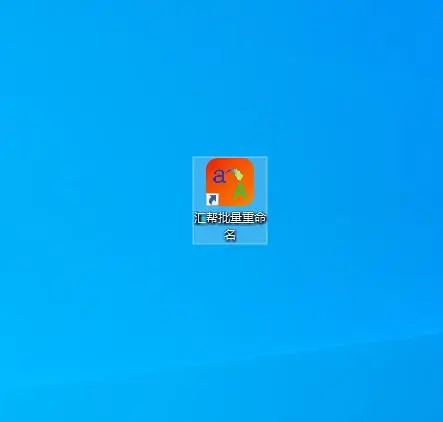
3. 进入软件主界面:打开"汇帮批量重命名"软件,选择【文件重命名】,进入文件重命名功能。
4. 添加文件或文件夹:点击软件左上方【添加文件】按钮,将文件添加进去。或者点击【添加文件夹】按钮将整个文件夹选中添加,程序会自动遍历文件夹内的文件,插入到软件中。
5. 设置插入内容:选择功能选项【插入】,并在参数【插入内容】的输入框输入需要插入的前缀。这里的参数【位置】按照默认【开头】设置。实时预览可以看到设置后的效果。
6. 开始运行:点击按钮【开始运行】,将会将插入的前缀名称应用到所有的文件中。


1. 全选需要添加前缀的文件:在文件所在的文件夹内,按住 Ctrl 键并依次点击要选择的文件。或者如果要选择连续的多个文件,可以先点击第一个文件,然后按住 Shift 键点击最后一个文件,将它们全部选中。
2. 重命名其中一个文件:选中文件后,右键单击其中一个文件,选择“重命名”。输入添加的前缀内容,并按下 Enter 键。系统会自动将选中的所有文件都添加上相同的前缀,并对文件名的其余部分进行自动编号。
1. 安装第三方批量重命名工具:打开工具并添加文件。
2. 设置重命名规则:在工具中设置重命名规则为“添加前缀”,并输入您要添加的前缀。
3. 应用重命名规则:点击工具中的"应用"按钮,系统会自动将选定的文件全部应用上相同的前缀。
1. 打开命令提示符窗口:按下 Win + R 组合键,输入“cmd”,点击“确定”。
2. 切换到目标文件夹路径:使用“cd”命令切换到您存放需要添加前缀的文件的文件夹路径。
3. 输入批量添加前缀命令:输入以下命令来批量添加前缀(假设要添加的前缀为“prefix_”):for %f in (*.*) do ren "%f" "prefix_%f"
通过以上四种方法,你可以轻松地给你的文件添加相同前缀。这些方法都非常简单和方便,可以帮助你批量在文件名前面的任何一个位置添加文字。记住,推荐使用【汇帮批量重命名】,因为这款软件不仅功能强大,而且操作简单。现在,你可以放心地整理那些杂乱的文件了,让它们焕然一新,为你的工作生活带来便利和舒适。
如果想要深入了解我们的产品,请到 汇帮科技官网 中了解更多产品信息!
没有找到您需要的答案?
不着急,我们有专业的在线客服为您解答!

请扫描客服二维码